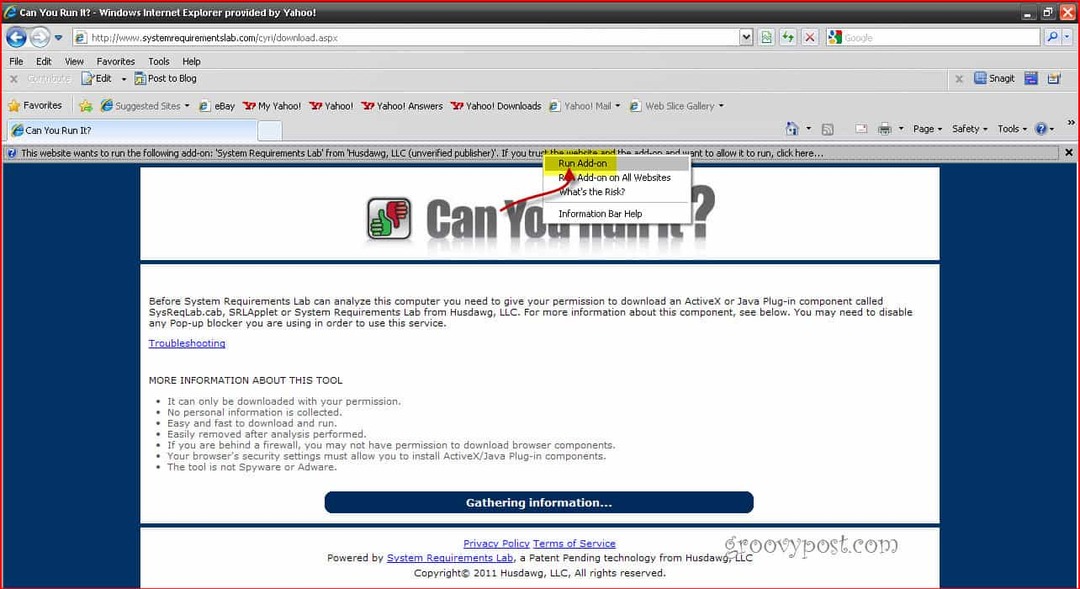Kaip pataisyti „Chromebook“ juodą ekraną
"Google" Herojus "Chromebook" / / May 26, 2022

Paskutinį kartą atnaujinta

Gali būti varginantis jausmas, kai „Chromebook“ ekranas tampa juodas. Laimei, parodysime, kaip pataisyti „Chromebook“ juodą ekraną.
Įsivaizduokite šį scenarijų. Esate pasirengę dirbti su „Chromebook“, bet iškyla problema – ekranas juodas.
Jei skaitote šį straipsnį, tikėtina, kad tai jums pažįstama situacija. „Chromebook“ gali būti maitinamas, tačiau tai nereiškia, kad naudosite „Chromebook“.
Turėsite pradėti trikčių šalinimą, kad ištaisytumėte juodą „Chromebook“ ekraną. Nedarykite skubotų išvadų, nes daugumai vartotojų šią problemą lengva išspręsti.
Jei norite sužinoti, kaip pataisyti juodą „Chromebook“ ekraną, atlikite toliau nurodytus veiksmus.
Patikrinkite „Chromebook“ maitinimo laidą ir įkroviklį
Vienas iš pagrindinių dalykų, kuriuos galite padaryti, yra užtikrinti, kad „Chromebook“ įkroviklis būtų prijungtas ir tinkamai surinktas.
Pavyzdžiui, akumuliatorius galėjo išsikrauti, jei „Chromebook“ nebuvo įkraunamas, nes nebuvo kištuko. Nėra kištuko, nėra maitinimo.

Įsitikinkite, kad įkroviklis tinkamai prijungtas prie a žinomas veikiantis elektros lizdas ir kad jis prijungtas prie „Chromebook“. Norėdami gauti geriausių rezultatų, iš naujo įdėkite įkroviklį ir jo laidus ir vėl įjunkite.
Jei akumuliatorius išsikrovęs, palikite jį įjungtą kuriam laikui, kol jis kraunasi.
Patikrinkite ekrano ryškumą
Kitas dalykas, kurį lengva patikrinti, yra „Chromebook“ įrenginio ekrano ryškumas. Pakankamai lengva paspausti „Chromebook“ ekrano ryškumo klavišą ir sumažinti jį iki nulio.
Norėdami įsitikinti, kad „Chromebook“ ryškumas yra pakankamai aukštas, paspauskite Ekrano ryškumas klavišą (virš skaičių 8 ir 9), kol ekrane pasirodys elementai.
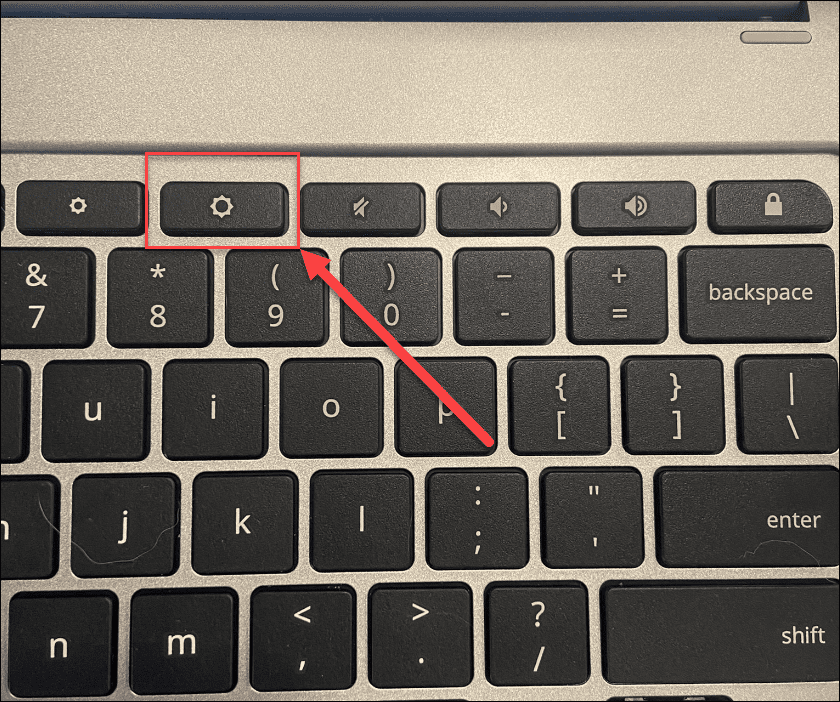
Iš naujo paleiskite „Chromebook“ įrenginį
Jei tai nepadėjo išspręsti juodo „Chromebook“ ekrano, galite pabandyti paleisti iš naujo.
Norėdami iš naujo paleisti „Chromebook“, prijunkite „Chromebook“ prie maitinimo šaltinio, tada paspauskite ir palaikykite Įjungimo mygtukas 10 sekundžių, kol išsijungs visos lemputės.
Maitinimo mygtuko vieta skirtinguose modeliuose skirsis, bet paprastai jis yra virš klaviatūros arba „Chromebook“ įrenginio šone.
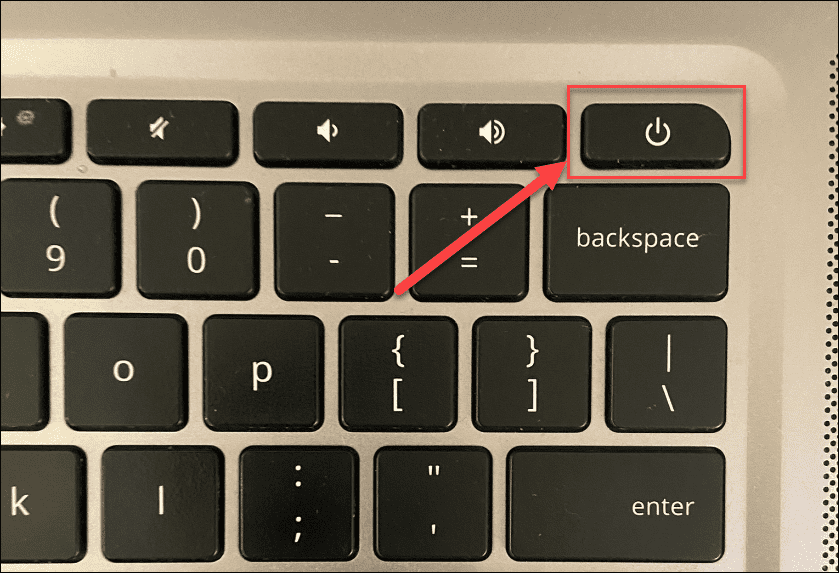
Kai tai padarysite, palaukite kelias minutes, tada paspauskite pmaitinimo mygtukas dar kartą, kad iš naujo paleistumėte „Chromebook“.
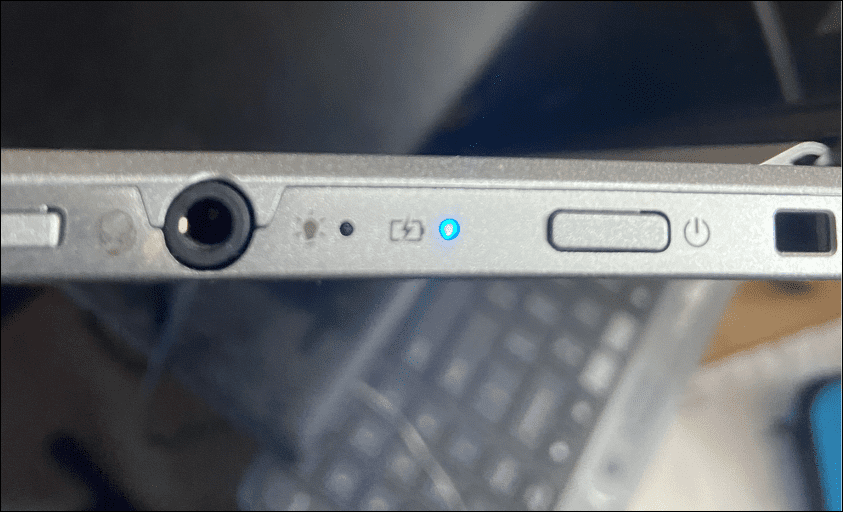
Atjunkite USB įrenginius
USB įrenginio nesutapimas nėra dažniausia „Chromebook“ juodo ekrano priežastis, tačiau įrenginio konfliktas gali sukelti problemų. Jei taip yra, visada verta pabandyti atjungti visus prijungtus USB įrenginius, kad būtų išspręsta problema.
Tai padaryti paprasta – tiesiog atjunkite visus prijungtus USB įrenginius iš „Chromebook“ ir pabandykite jį paleisti iš naujo. Jei tai veikia, prijunkite USB įrenginius po vieną, kol rasite kaltininką.

Leiskite „Chromebook“ atvėsti
Jei „Chromebook“ perkaito, kils keletas problemų, įskaitant juodą ekraną. Jei taip atsitiks, atjunkite „Chromebook“ įrenginį, pastatykite jį ant vėsaus paviršiaus ir leiskite atvėsti 30–40 minučių.
Pabandykite dar kartą jį įjungti ir pažiūrėkite, ar problema nebuvo perkaitimo priežastis. Jei problema išspręsta, naudokite „Chromebook“ gerai vėdinamoje vietoje. Nekiškite jo į kuprinę, kol ji vis dar veikia.
Patikrinkite akumuliatorių
Jei „Chromebook“ ekranas yra juodas, tai gali būti problema dėl akumuliatoriaus. Jei turite „Chromebook“ modelį su nuimamu akumuliatoriumi, išimkite jį ir vėl prijunkite įsitikindami, kad akumuliatoriaus ir vidinių kontaktų jungtis yra saugi.
Negalite išimti akumuliatoriaus neišardę „Chromebook“? Atjunkite maitinimo laidą ir leiskite akumuliatoriui visiškai išsikrauti. Kai jis baigsis, vėl prijunkite maitinimo laidą ir palaukite bent 30 minučių įkrauti, kad pamatytumėte, ar „Chromebook“ vėl užsidega.
Išbandykite kitą „Chromebook“ įkroviklį
Jei „Chromebook“ įrenginys neįkraunamas ir vis tiek rodomas juodas ekranas, galite išbandyti kitą įkroviklį. Tai gali būti problema, nes dauguma žmonių neturi papildomo „Chromebook“ įkroviklio.
Tačiau įsitikinkite, kad jis turi tinkamą įkroviklį ir įtampą, jei tai darote. Naujesniuose „Chromebook“ įrenginiuose dažnai naudojami C tipo USB įkrovimo laidai, kurie gali padėti. Pavyzdžiui, jei savo telefonui turite C tipo USB įkroviklį, galite pabandyti jį naudoti. Galite naudoti C tipo USB automobilinį įkroviklį, jei turite C tipo USB įkrovimo prievadą, tačiau turėsite užvesti automobilį, kad jo akumuliatorius neišnyktų.
Susisiekite su „Chromebook“ gamintoju ir užsisakykite naują savo modelio maitinimo įkroviklį, jei visa kita nepavyks.
Iš naujo nustatykite „Chromebook“.
Paskutinis veiksmas, kurį galite atlikti, yra „Chromebook“ aparatinės įrangos nustatymas iš naujo naudojant a Hard Reset. Ši parinktis gali išspręsti ekrano problemas, bet taip pat gali ištrinti failus, saugomus „Chromebook“ įrenginyje (pvz., atsisiuntimų aplanką).
Ne visi „Chromebook“ įrenginiai iš naujo nustatomi vienodai. Pavyzdžiui, kai kuriuose įrenginiuose yra specialus kietojo atstatymo mygtukas, o kituose reikia įkišti sąvaržėlę į atstatymo angą, kol nuspausite maitinimo mygtuką. Konkrečių instrukcijų ieškokite gamintojo palaikymo svetainėje.
Jei norite atlikti „Chromebook“ standųjį nustatymą iš naujo:
- Atjunkite maitinimo įkroviklį ir išjunkite „Chromebook“, kol jis visiškai išsijungs.
- Ilgai paspauskite Atnaujinimo klavišas (virš 3 ir 4 klavišų) ir bakstelėkite Įjungimo mygtukas.
- Toliau laikykite Atnaujinimo klavišas kol bus paleista „Chrome“ OS.
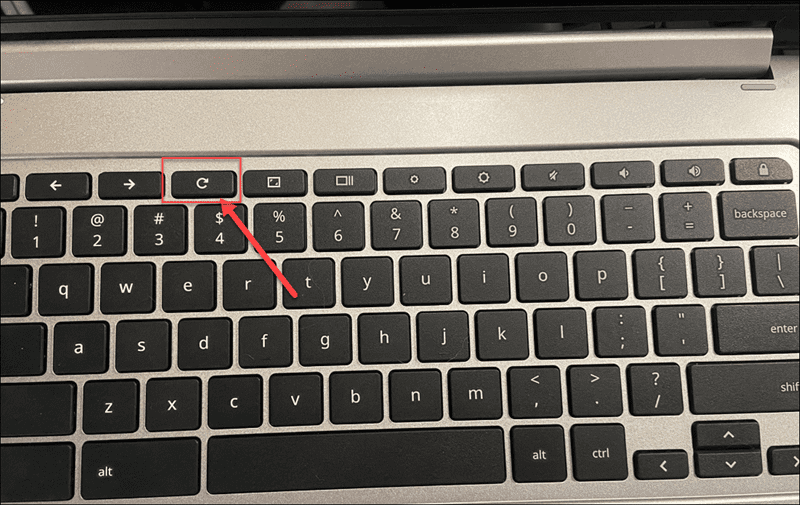
„Chromebook Black Screen of Death“ sustabdymas
Gali nuliūdinti, kai „Chromebook“ ekranas yra juodas. Tačiau jei atliksite pirmiau nurodytus veiksmus, turite daug galimybių išspręsti problemą.
Vis dėlto tai nėra stebuklingas sprendimas. Jei „Chromebook“ buvo numestas iš aukščio, panardintas į vandenį, jo ekranas įskilęs arba buvo kitaip pažeistas, tikriausiai turėsite jį pakeisti. Jei tai programinės įrangos problema, „Chromebook“ įrenginio gamyklinių nustatymų atkūrimas galėtų išspręsti problemą.
Geros naujienos yra tai, kad daugumą jūsų duomenų bus galima atkurti iš „Google“ disko arba kitos debesies sinchronizavimo paslaugos, tokios kaip „OneDrive“. Jei reikia išspręsti kitas „Chromebook“ problemas, galbūt norėsite tai padaryti naudokite diagnostikos nuskaitymo įrankį kad padėtų jums pašalinti triktis.
Ištaisėte ekrano problemas? Nepamirškite reguliariai valykite „Chromebook“ ekraną kaip jūsų reguliarios priežiūros rutinos dalis.
Kaip išvalyti „Google Chrome“ talpyklą, slapukus ir naršymo istoriją
„Chrome“ puikiai išsaugo naršymo istoriją, talpyklą ir slapukus, kad optimizuotų naršyklės veikimą internete. Jos kaip...